Snmputil和Snmputilg工具的下载和基本使用 SNMP协议 Windows系统SNMP服务的安装教程
陈丹宇jmu 2024-06-11 11:33:03 阅读 69
⬜⬜⬜ ---🟧🟨🟩🟦🟪 (*^▽^*)欢迎光临 🟧🟨🟩🟦🟪---⬜⬜⬜
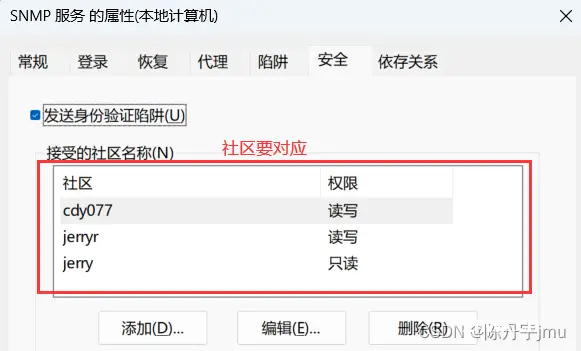
✏️write in front✏️
📝个人主页:陈丹宇jmu
🎁欢迎各位→点赞👍 + 收藏⭐️ + 留言📝
🙉联系作者🙈by QQ:813942269🐧
🌈致亲爱的读者:很高兴你能看到我的文章,希望我的文章可以帮助到你,祝万事顺意🏳️🌈
✉️少年不惧岁月长,彼方尚有荣光在 🏆
📋笔记目录
🎯什么是SNMP协议
🧩在Windows系统安装SNMP服务
🔔SNMP服务的配置
✅Snmputil和Snmputilg工具的使用snmputil和Snmputil工具下载链接 【提取码:6666 】https://pan.baidu.com/s/1q53apC485Dt8Z2XYvwrxeg?pwd=6666
🌐使用SNMP服务和工具前的基本使用建议事项
1,建议关闭设备的防火墙(每一台设备)
2,确认设备都要启动SNMP服务(每一台设备)
3,确认每台设备SNMP社区的名称要一致,也就是每一台设备要在同一个Community中
🔖Snmputil和Snmputilg工具的使用
Snmputil的使用
Snmputilg的使用
⬜⬜⬜ ---🟧🟨🟩🟦🟪 正文部分🟧🟨🟩🟦🟪---⬜⬜⬜
🎯什么是SNMP协议
简单网络管理协议(Simple Network Management Protocol,SNMP)是一种互联网标准协议,用于收集和组织IP网络上受管设备的信息并修改这些信息以改变设备行为。支持SNMP的设备包括电缆调制解调器、路由器、交换机、服务器、工作站、打印机等。
SNMP通常由两部分组成:网络管理系统(NMS)和代理。网络管理系统是用于监视和控制设备的系统,而代理则是运行在被管理设备上的服务程序。SNMP协议定义了管理站与代理进程之间的通信协议,通过GET、SET、TRAP等消息实现对设备的监视、配置和故障管理等功能。
SNMP的优点包括使用简单、可移植性好、安全性高、扩展性强等,因此在网络管理中得到广泛应用。
🧩在Windows系统安装SNMP服务
以Windows 11系统为例
1,在桌面左下角点击开始选项
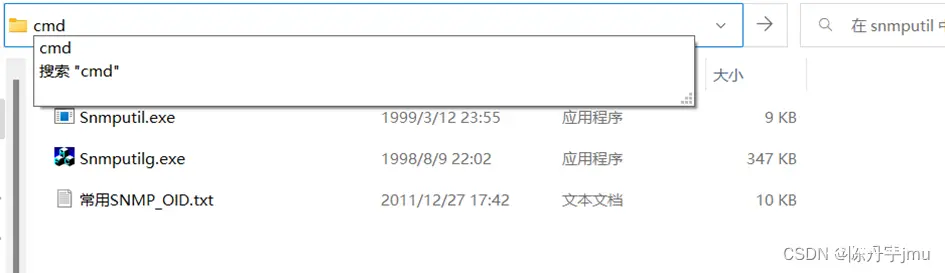
2,点击设置进入Windows系统设置选项
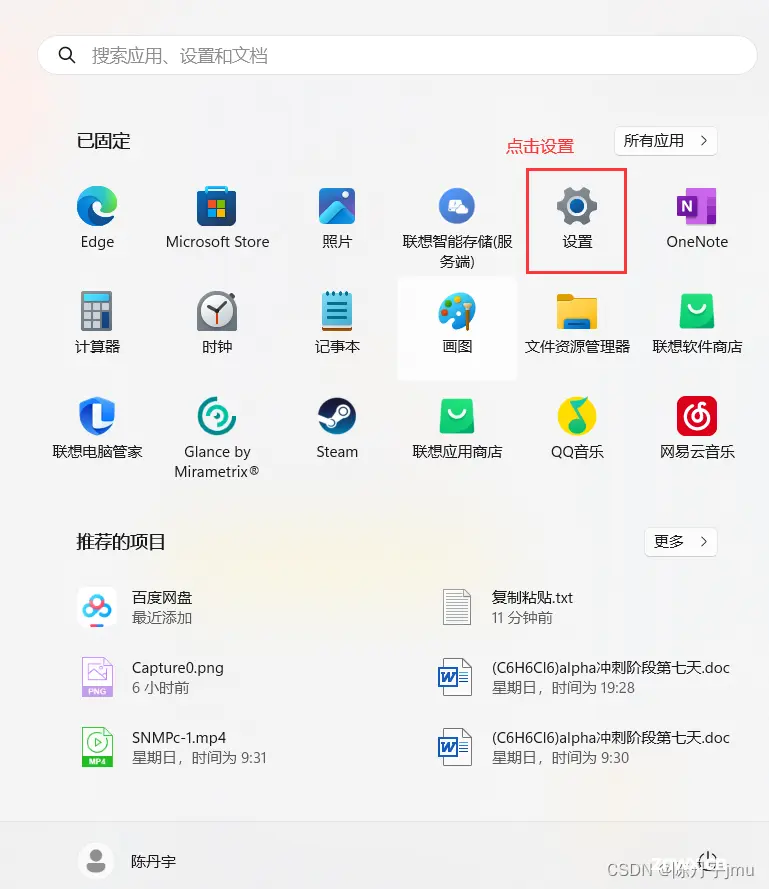
3,在应用选项中 --> 点击可选功能 --> 再点击查看功能 --> 搜索并下载SNMP服务(Windows 默认是没有下载的) --> 安装下载SNMP服务功能(初次下载的时间会比较长,建议换成热点下载)
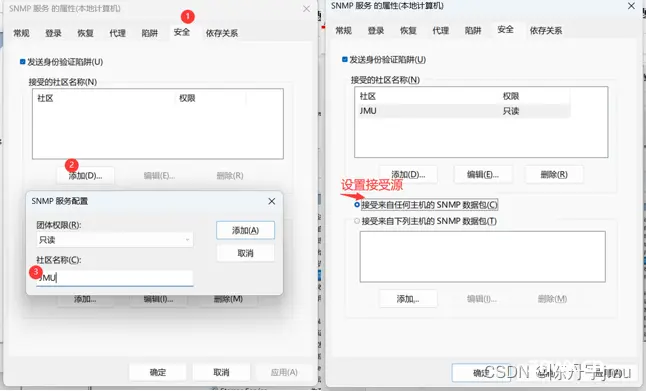

最后在已安装的功能中搜索查看电脑是否成功安装上了SNMP服务。

安装完成后,您可以使用命令行工具(如Snmputil、Mib browser等)测试SNMP代理的配置和管理。
🔔SNMP服务的配置
在成功安装SNMP服务后,还需要在自己的电脑上对于SNMP服务进行相关的配置后才可以正常使用SNMP协议。
WIN+R 启动运行框 输入 services.msc进入系统应用与服务功能
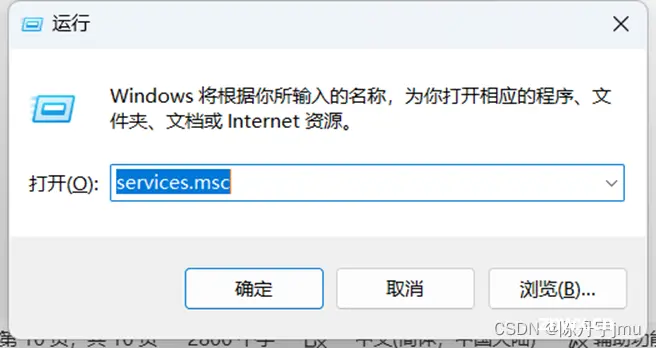
在服务中找到SNMP程序双击打开
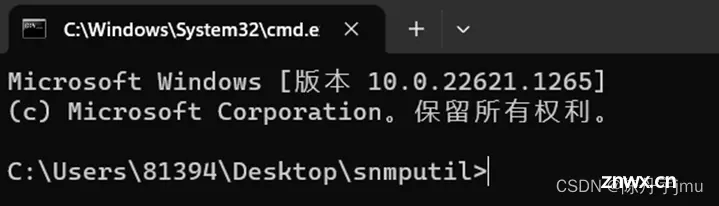
双击点开SNMP服务的选项
在上面的菜单栏中,选择安全,要做的操作有:
1,添加SNMP的社区,设置社区名。
2,设置接受源的流量,设置是否需要设置特定的设备访问SNMP社区(管理站)
这里为了演示方便,就把接收源的来源设置为接收来自任何主机的SNMP数据包
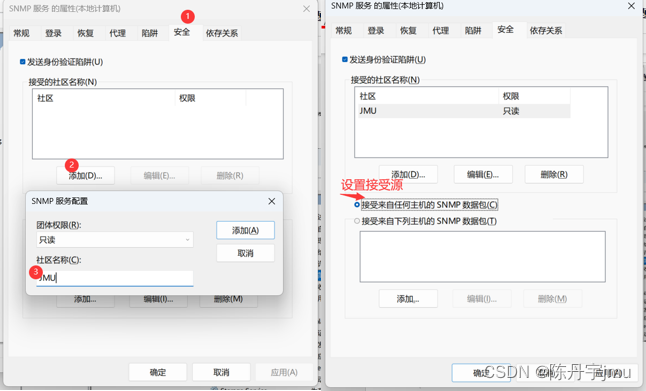
到这,SNMP服务的配置基本就完成了, 我们需要额外安装使用命令行工具(如Snmputil、Mib browser等)测试SNMP代理的配置和管理。
✅Snmputil和Snmputilg工具的使用
snmputil和Snmputil工具下载链接 【提取码:6666 】
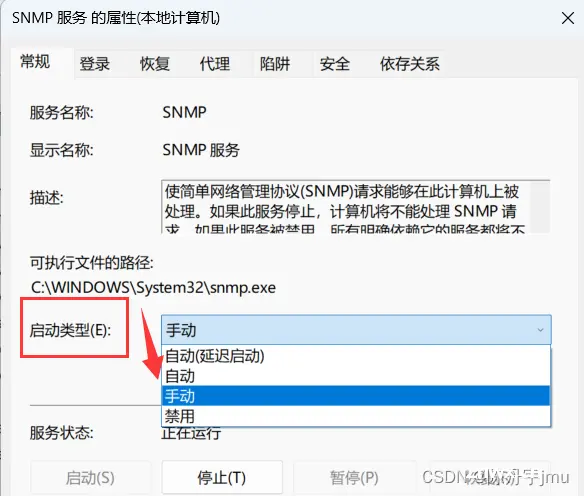
https://pan.baidu.com/s/1q53apC485Dt8Z2XYvwrxeg?pwd=6666%C2%A0
下载完成后可以直接在snmputil工具的文件夹中,在文件路径的导航框中,输入cmd命令进入Windows命令控制窗口。
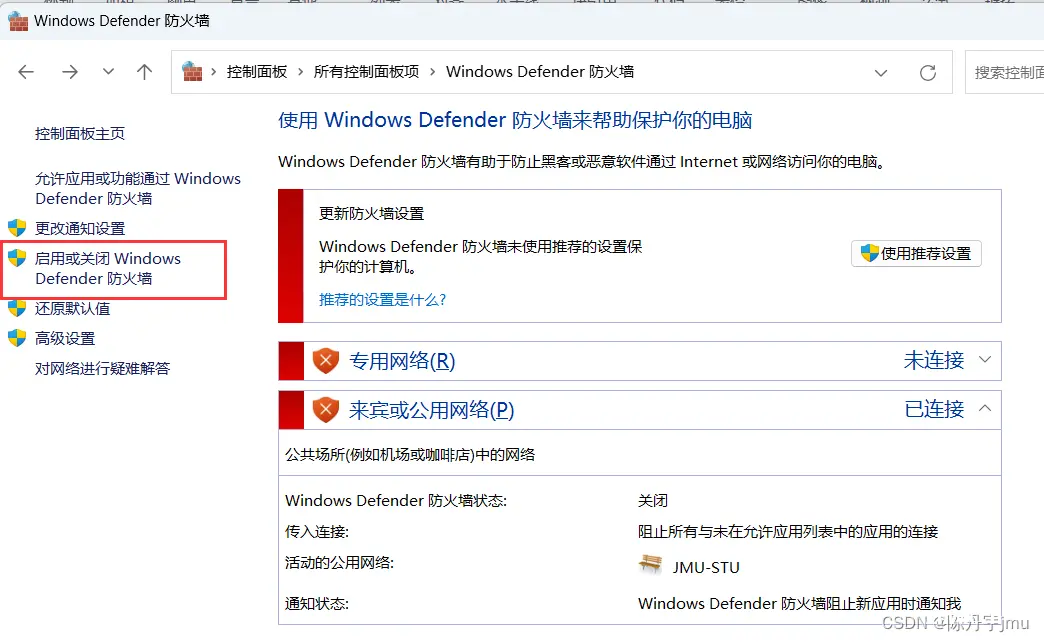
可以看到,cmd控制台窗口就在snmputil路径下了,要在snmputil的路径下才可以使用snmputilg或snmputil的SNMP的管理工具实现SNMP环境下的设备管理。
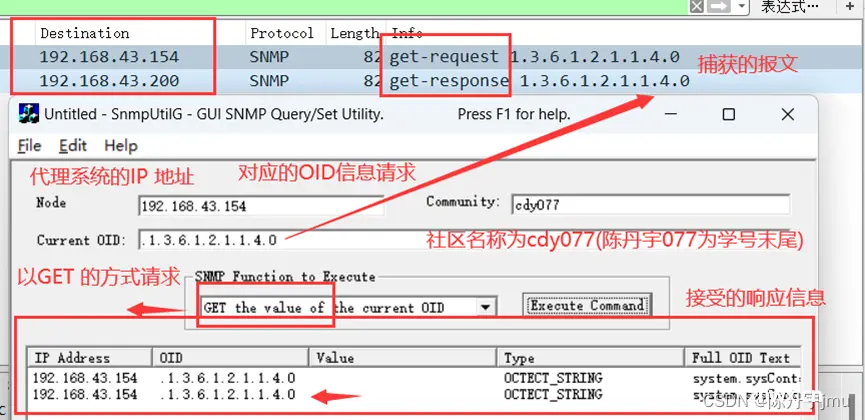
🌐使用SNMP服务和工具前的基本使用建议事项
1,建议关闭设备的防火墙(每一台设备)
WIN + R打开运行控制窗口
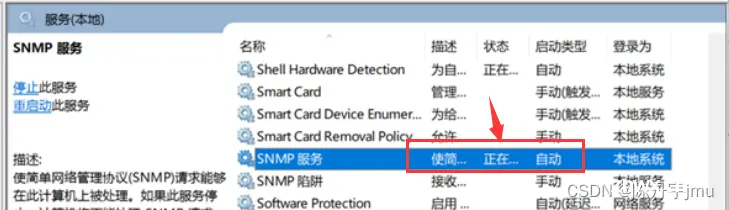
在控制面板中找到防火墙设置选项
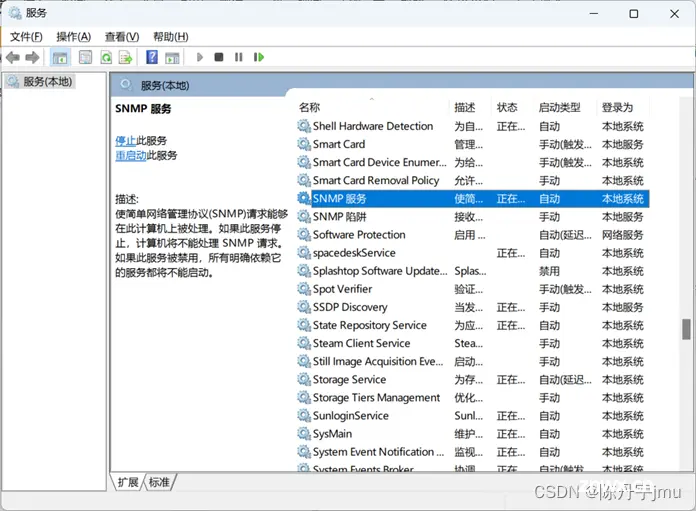
选择启用或关闭Windows Defender防火墙选项
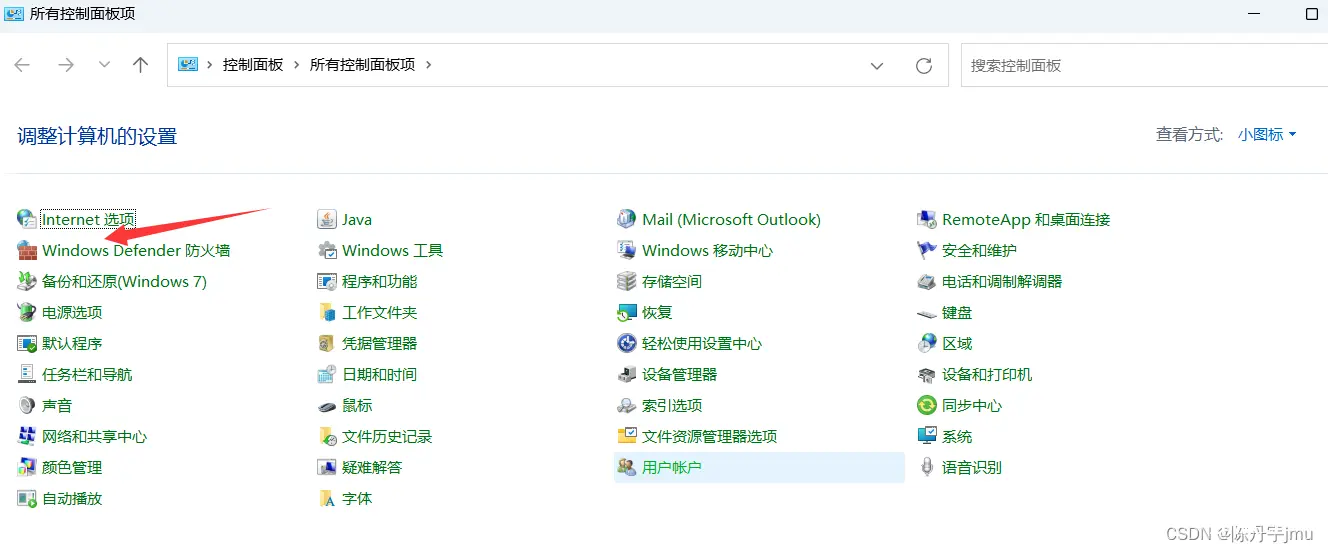
选择关闭即可
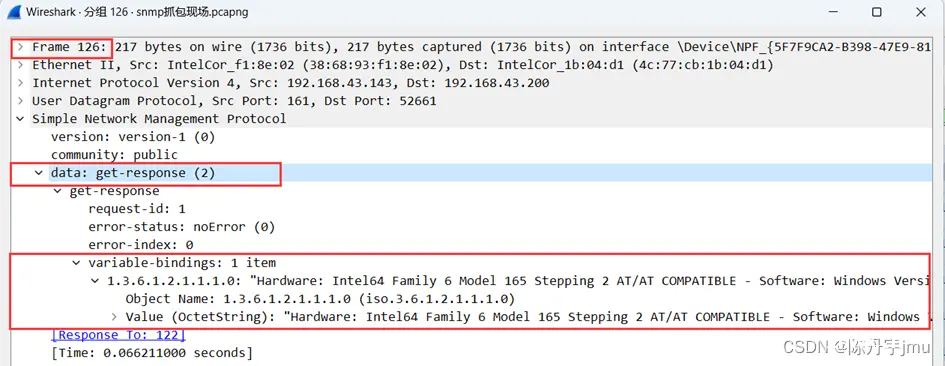
2,确认设备都要启动SNMP服务(每一台设备)
WIN + R打开运行控制窗口
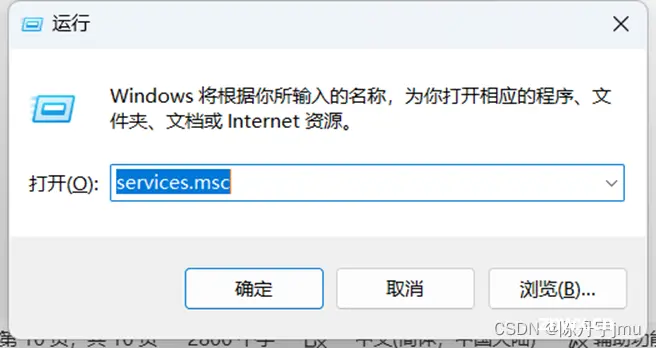
在服务中找到SNMP程序双击打开
如果SNMP服务要显示为正在,则SNMP服务属于正在运行状态。

如果不是,则鼠标右键启动SNMP服务
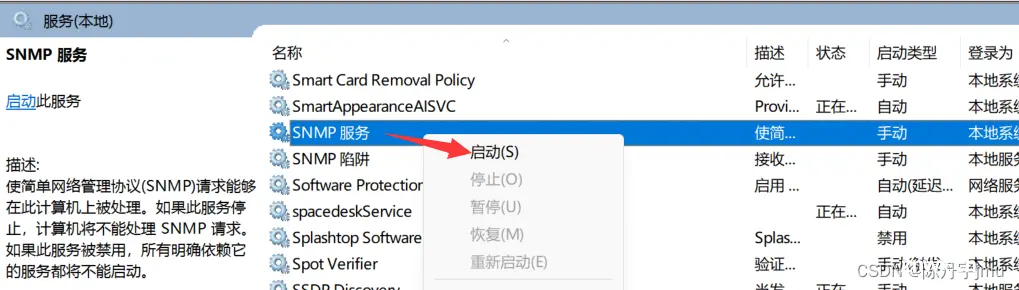
当然,如果不想每一开机都要启动SNMP服务,那么点击SNMP服务在常规中可以设置将启动类性改为自动(不过默认好像就是自动),这样在电脑开机时,SNMP服务就会自动开启。

3,确认每台设备SNMP社区的名称要一致,也就是每一台设备要在同一个Community中
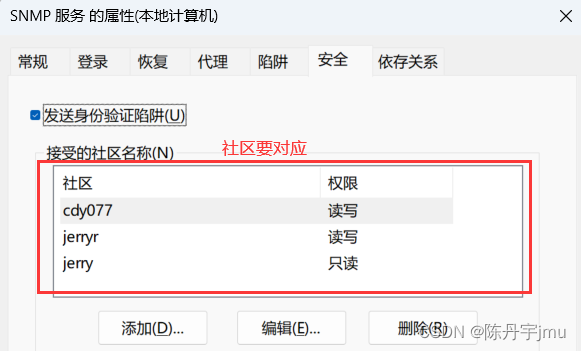
🔖Snmputil和Snmputilg工具的使用
Snmputil的使用
使用Snmputil工具的关键在于要熟悉管理命令的输入格式,还有要对基本的OID的值要有一定的了解。
实验用的设备的 IP 地址是 192.168.43.143,使用 snmputil 获取实验设备上的有关硬件和操作系统的描述,oid 是 .1.3.6.1.2.1.1.1.0。
输入管理命令:
snmputil get 192.168.43.143 72.21.10.173 public .1.3.6.1.2.1.1.1.0
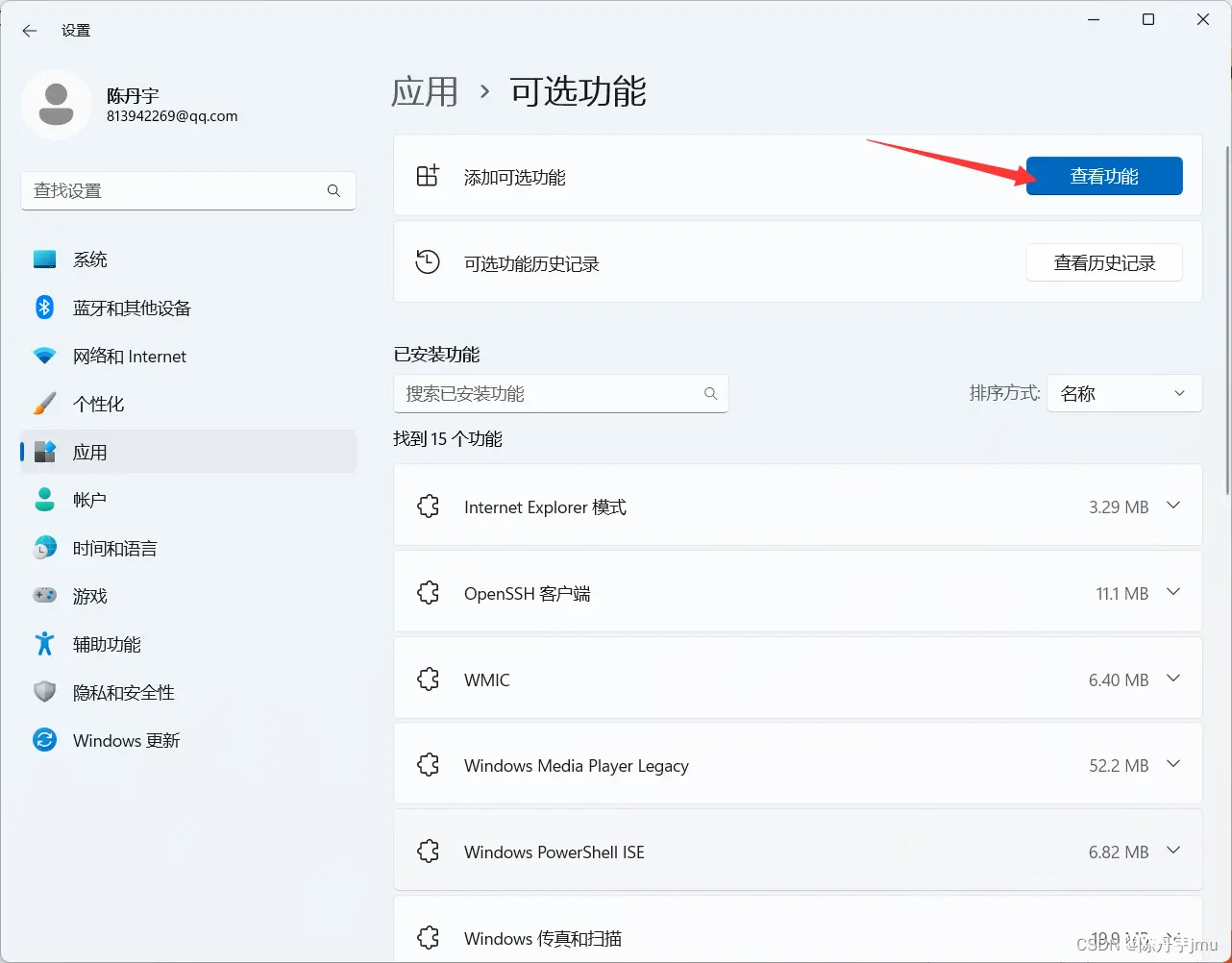
使用 Wireshark 抓包,过滤条件直接设为“snmp”,成功抓到包。Snmp 是应用层协议,也就是说一般情况下会源主机发一个包进行请求,目的主机发另一个包进行回复。
例如 NO.122的包就是一个请求信息,它的 data 类型是 get-request,说明它用于请求。“Object”指示了在请求的数据是 MIB 树中的哪一个条目,value 还未知。
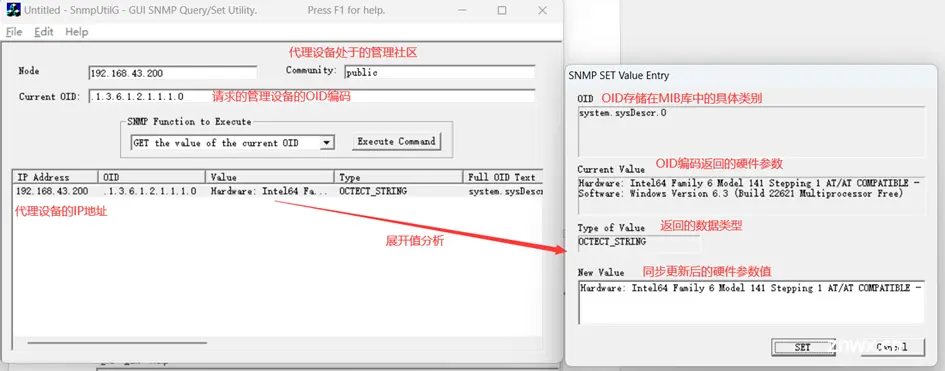
NO.126 的包就是一个响应信息,它的 data 类型是 get-response,说明它用于响应请求。“Object”指示了在响应的数据是MIB树中的哪一个条目,value 填充了自己主机上的数据。
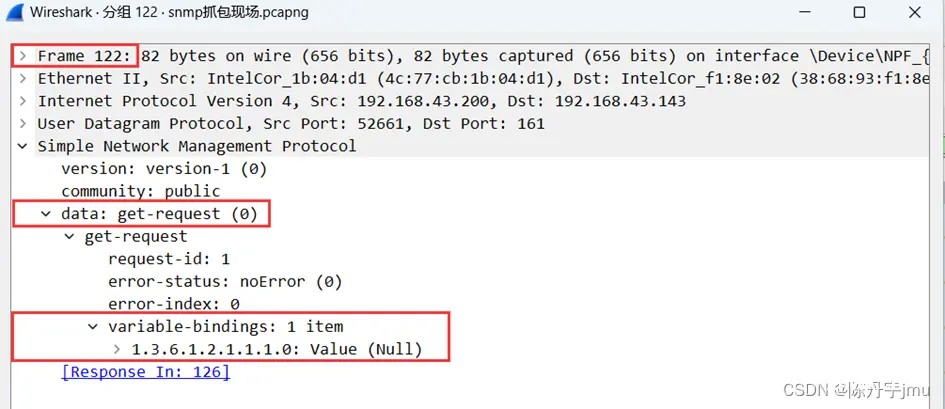
Snmputilg的使用
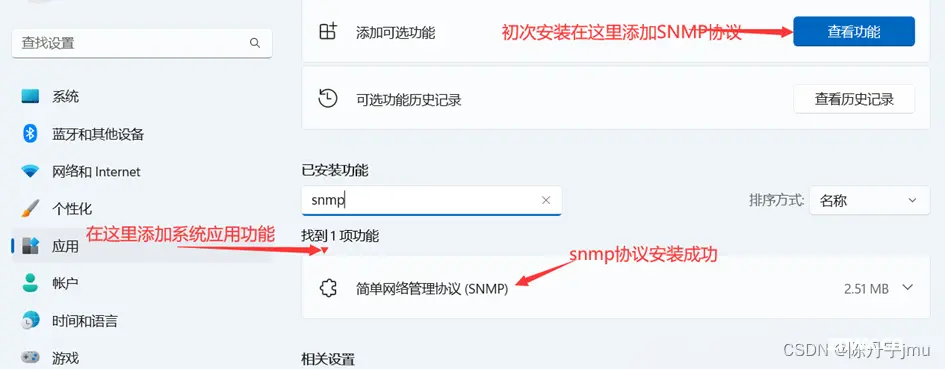
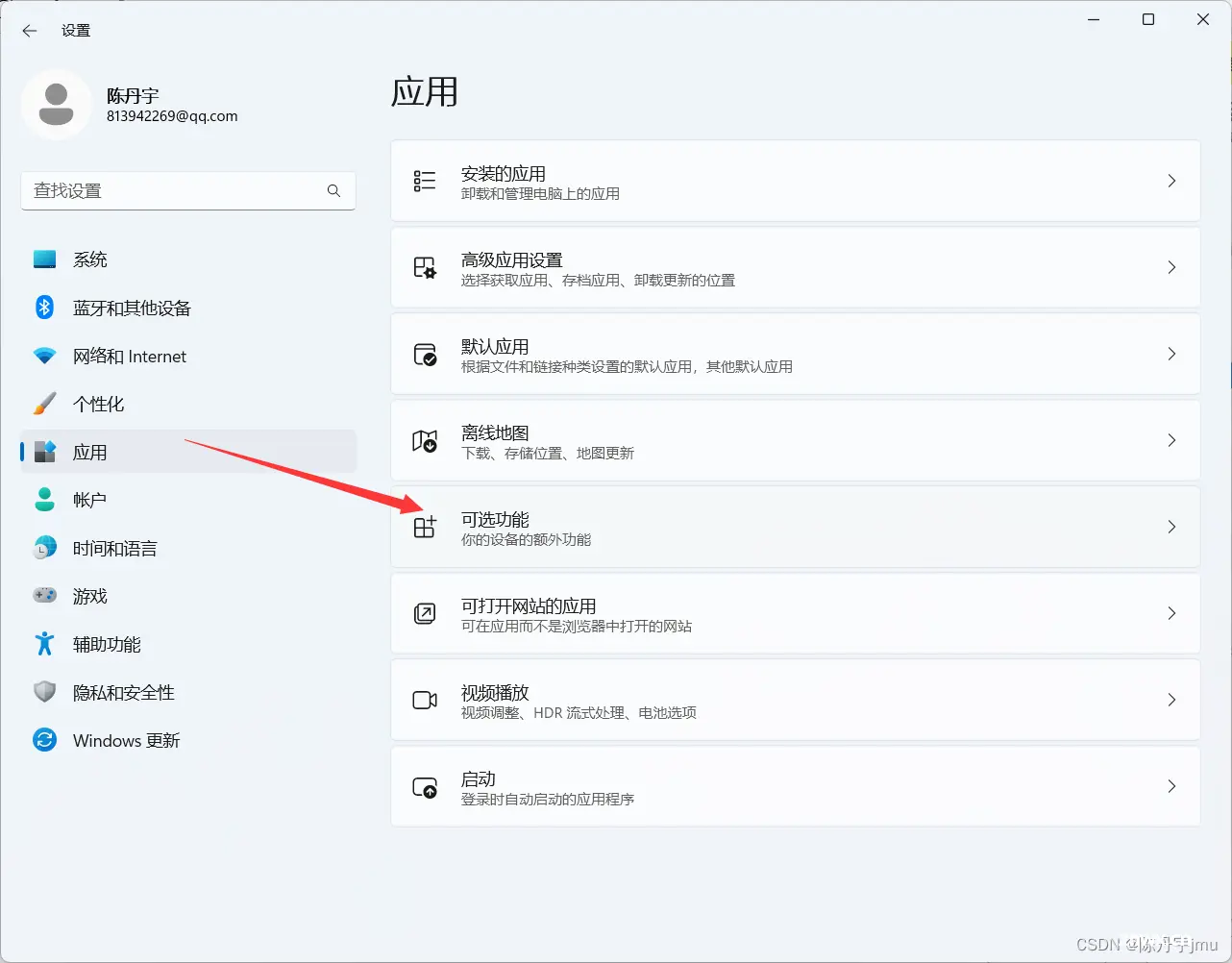
使用Snmputilg工具的关键还是在于对于管理对象OID的认识,要懂得需要查询管理对象的OID并且要知道管理对象的实例标识符,才可以正确获取到对应的管理信息。
使用SnmpUtilG比在控制台中使用snmputil命令对网络设备进行管理的便利之处在于,首先,它是可视化的操作,容易在管理界面上看到所有网络管理员所使用的命令参数;其次,在SnmpUtilG上返回的结果是以结果集的条目的形式出现的,使得管理的过程更为清晰的展现,易于复盘;最后,SnmpUtilG导出日志的功能也很方便,易于存盘和记录。
当然,使用SnmpUtilG对于我来说也不是最优的选择,因为SnmpUtilG的不便之处在于对于网络管理设备的OID标识符参数,没能给予网络管理员跟清晰的层次认识,说白了,需要的OID还得需要专门查找并且还有手动输入OID,存在有错误输入,无效查询的情况。
🚩结尾
越努力,越幸运。每天进步一点点,总有一天可以收获巨大的进步的,大家一起加油。

🎁欢迎各位→点赞👍 + 收藏⭐️ + 留言📝
🌈写给读者:很高兴你能看到我的文章,希望我的文章可以帮助到你,一起进步🏳️🌈
声明
本文内容仅代表作者观点,或转载于其他网站,本站不以此文作为商业用途
如有涉及侵权,请联系本站进行删除
转载本站原创文章,请注明来源及作者。